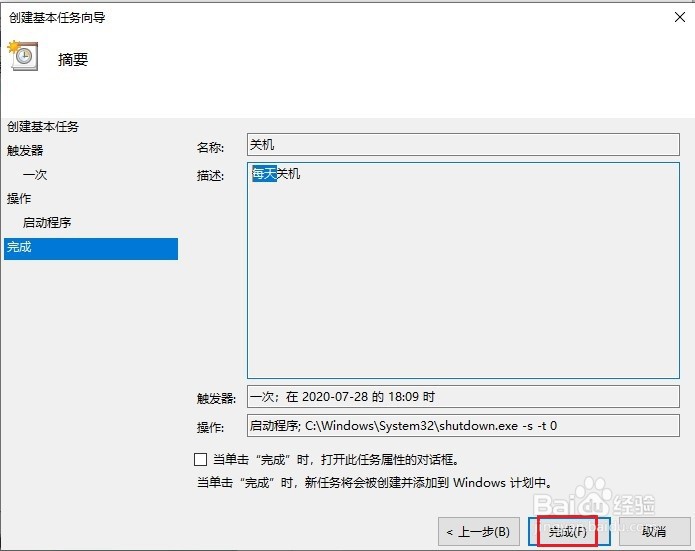1、首先我们点击【开始】菜单,在搜索框中输入【计划任务】,我们点击【任务计划程序】。
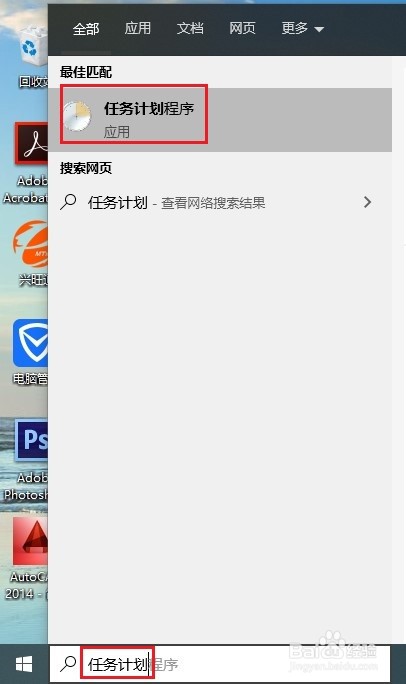
2、在【任务计划程序】的界面中,点击【操作】,再点击【创建基本任务】。
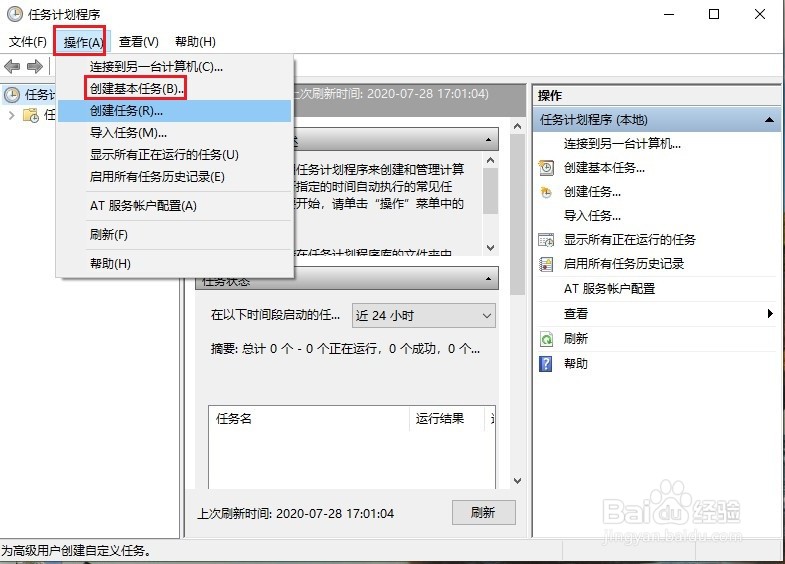
3、这时会弹出创建基本任务向导,我们【输入名称】和【相关描述】,然后点击【下一步】。
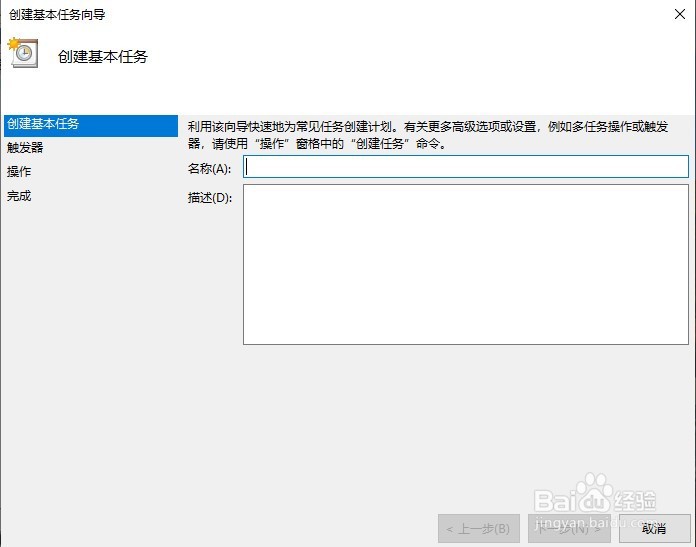
4、在【任务触发器】界面选择【任务开始时间】,如果每天都需要定时关机,我们就点选“每天”,如果就这一次,就选择“一次”,再次点击【下一步】。
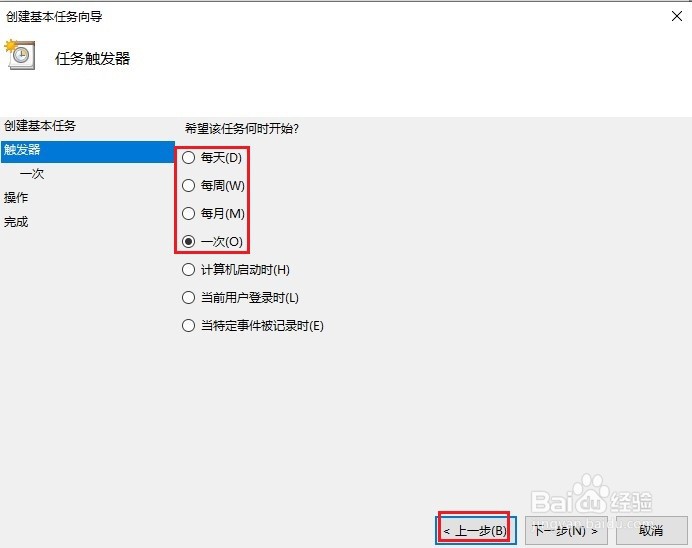
5、再设置一个你想要关机的时间点,想要什么时间关机就设置什么时间。
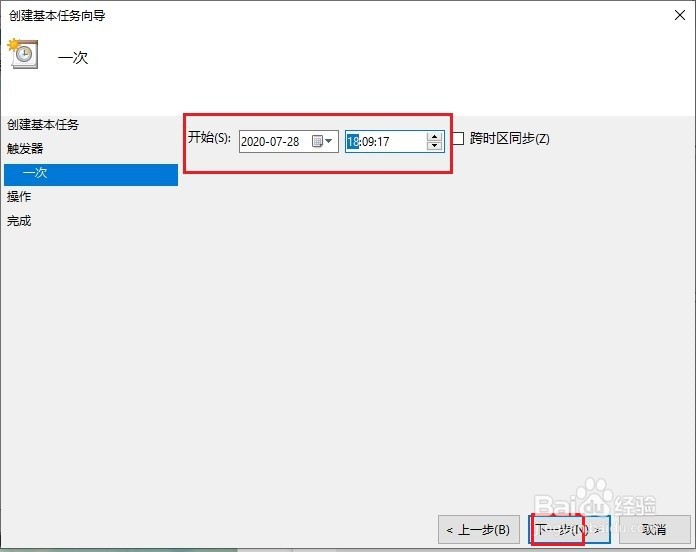
6、点选【启动程序】并点击下一步。
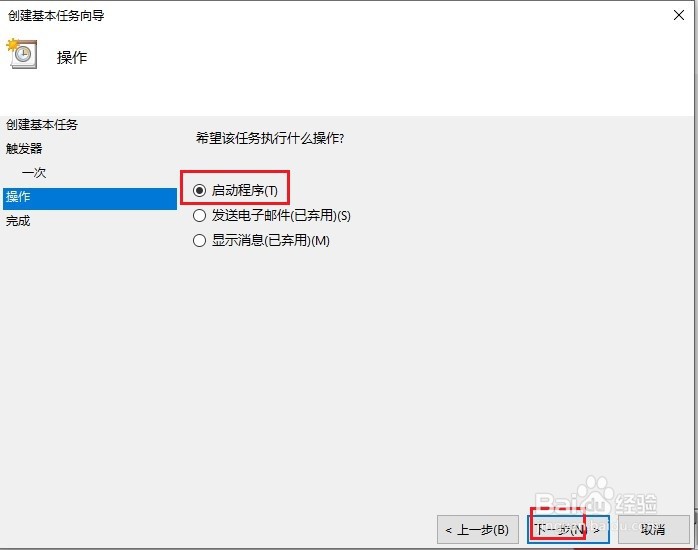
7、进入【启动程序】项,点击【程序或脚本】后面的【浏览】按钮,在文件夹中找到【C:\Windows\system32\shutdown.exe】并打开,再在【参数】处填入【-s -t 0】。
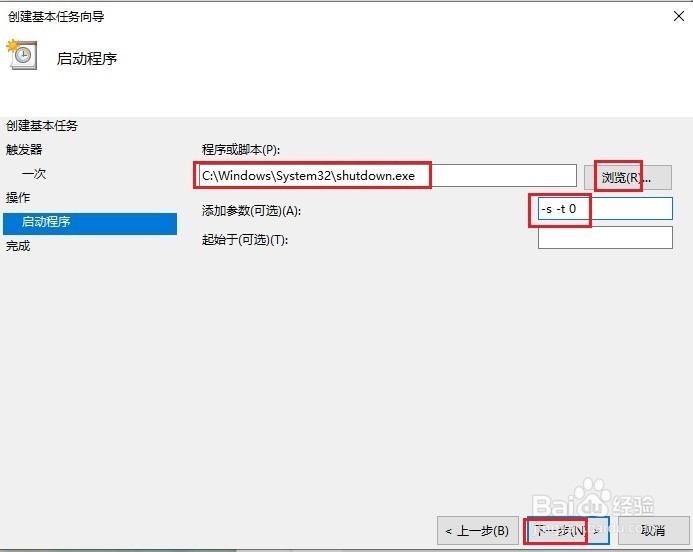
8、最后点击【完成】按钮,电脑就会根据您设置的时间进行定时关机。